Microsoft Expression Web - witryna kopii zapasowych
W tym rozdziale dowiemy się, jak skopiować witrynę na komputer lokalny za pomocą Expression Web. W przeciwieństwie do Eksploratora Windows w Expression Web nie ma Kosza. Jeśli nieumyślnie usuniemy witrynę internetową lub strony w witrynie, będziemy w sytuacji przywracania.
Step 1 - Aby wykonać kopię zapasową witryny, otwórzmy ją w Expression Web.
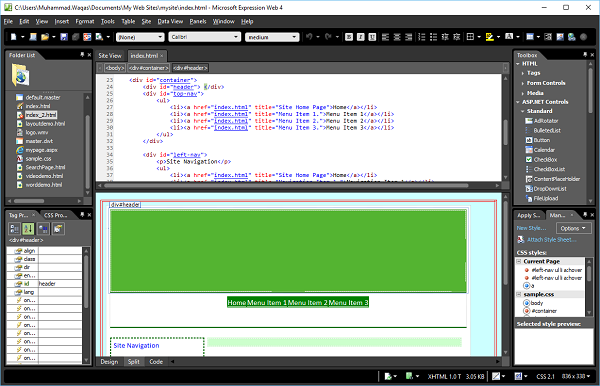
Step 2 - Przejdź do menu Narzędzia i kliknij opcję Przelicz hiperłącza….
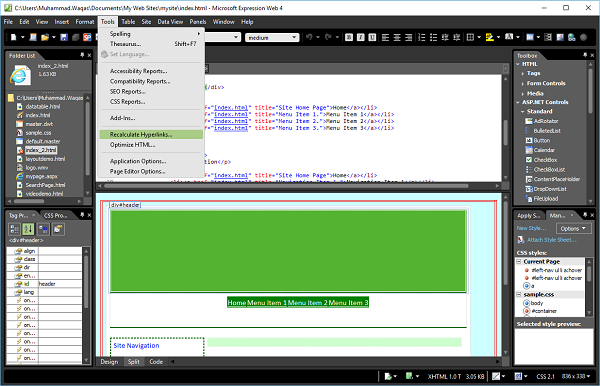
Kliknij Tak, jak pokazano na poniższym zrzucie ekranu.
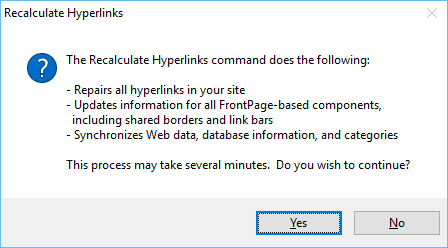
Step 3 - Następnie przejdź do Site menu i kliknij Publishing opcja menu.
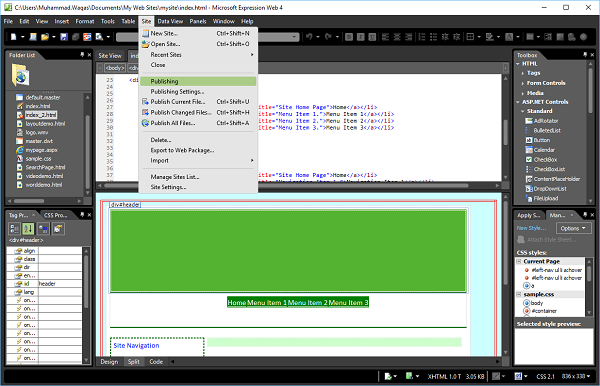
Step 4 - Jeśli publikujemy tę witrynę po raz pierwszy, otrzymamy wiadomość Add a publishing destination, jak pokazano na poniższym zrzucie ekranu.
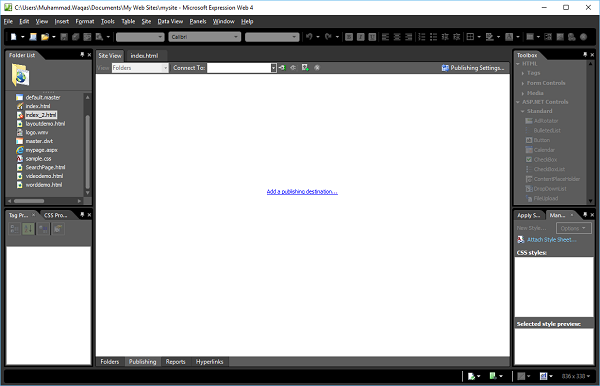
Step 5 - Kliknij wiadomość i Connection Settings pojawi się okno dialogowe.
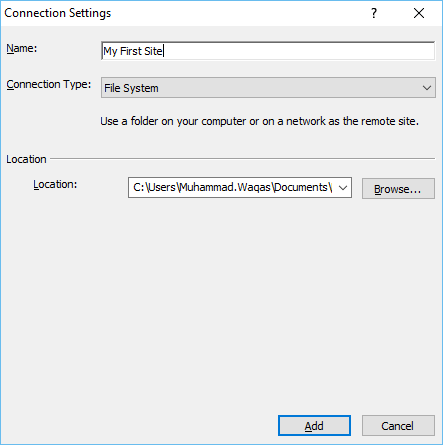
w Namewprowadź nazwę witryny. WybieraćFile System z Connection Typemenu rozwijanego, a następnie przejdź do lokalizacji, w której chcesz utworzyć kopię zapasową witryny. Następnie kliknijAdd przycisk.
Step 6- Jeśli folder obecnie nie istnieje, zostaniemy poproszeni o jego utworzenie. Kliknij „Tak”, a zostanie utworzona sieć.
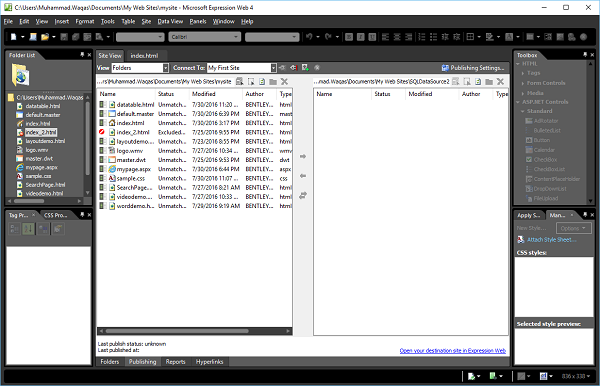
Step 7 - Po nawiązaniu połączenia kliknij menu „Widok” i wybierz opcję Wszystkie pliki.
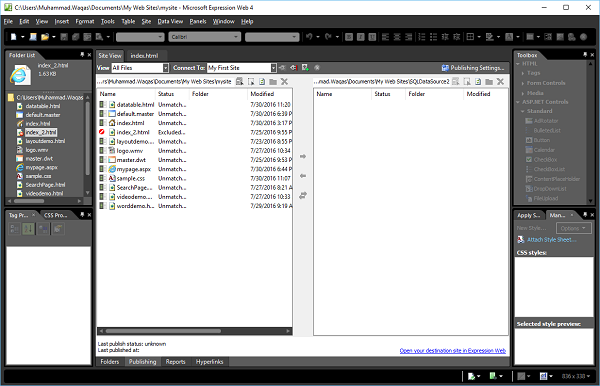
Step 8 - Zaznacz wszystkie pliki po lewej stronie.
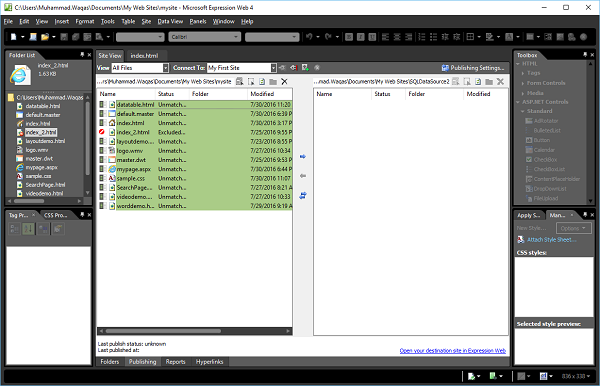
Step 9 - Kliknij right arrow Przycisk (→).
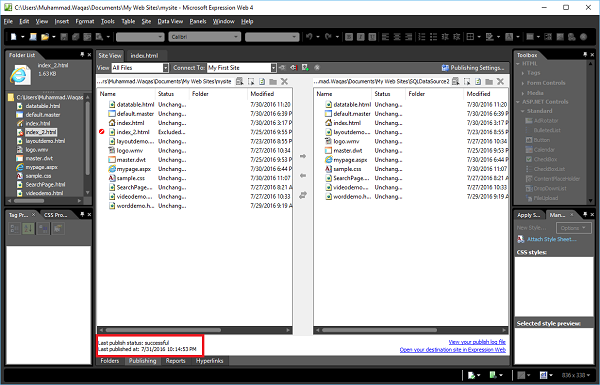
Po rozpoczęciu procesu publikowania pliki będą widoczne jako przesłane. Po zakończeniu pojawi się komunikat sugerujący, że pliki zostały przesłane.